Windows-käyttäjät ovat mukauttaneetpöytätietokoneet ikuisesti. Windows 10: ssä Käynnistä-valikko on jälleen yksi käyttöliittymäelementti, jota voidaan mukauttaa. Oletusarvoisesti voit muuttaa Käynnistä-valikon ulkonäköä muuttamalla korostusväriä tai järjestämällä uudelleen siihen kiinnitetyt kuvakkeet. Huomaat tietenkin, että Käynnistä-valikon sovellusruudut ovat hiukan tummempia kuin aksenttiväri. Ehkä tämä tehdään niiden korostamiseksi tai helpottamiseksi näkemistä. Jos haluat sovittaa sovelluksen ruudun värin Käynnistä-valikkoon, tarvitset ilmaisen avoimen lähdekoodin sovelluksen nimeltä TileIconifier.

Sovita sovelluksen laattojen väri Käynnistä-valikon kanssa
Tämä on aikaa vievä prosessi, joten varmistaolet asettanut korostusväriksi sellaisen, jota et muutu usein. Mene mukavalla tummanharmaalla, joka näyttää hyvältä useimmissa taustakuvissa. Lisäksi UWP-sovelluksen sovellusruudun muokkausprosessi on erilainen kuin työpöytäsovelluksen prosessi. Pöytäsovelluksessa se on melko yksinkertainen.
Lataa TileIconifier.
Etsi Käynnistä-valikon väri
Jos sinulla on värinvalitsimetyökalu, jota voidaan käyttäätyöpöydällesi ja valitse siihen sovellettava korostusväri. Jos sinulla ei ole värinvalintatyökalua, mene eteenpäin ja ota kuvakaappaus Käynnistä-valikosta. Avaa kuvakaappaus Paintissa, käytä Paint-sovelluksen värinvalitsimen työkalua saadaksesi tarkka väri Käynnistä-valikosta. Käytä värinvalintatyökalua saadaksesi RGB-arvot ja hanki sen HEX-koodi. Tarvitset HEX-koodin, kun muutat sovelluksen ruudun väriä.
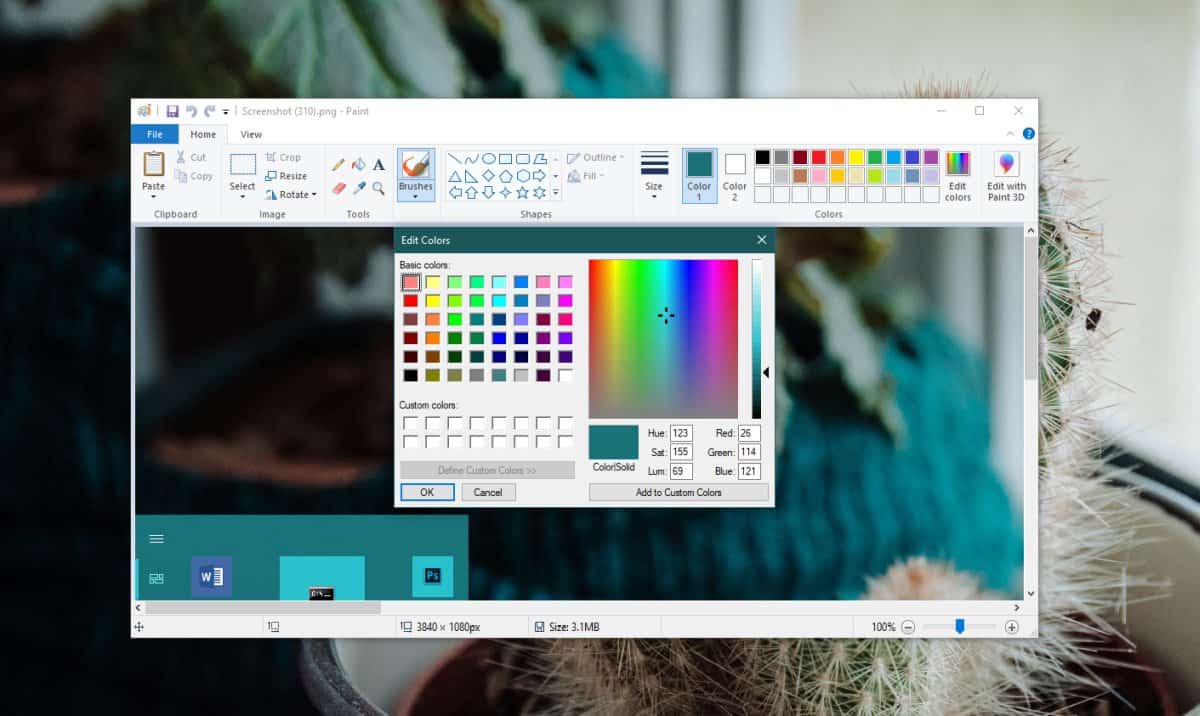
Vaihda työpöytäsovelluksen ruutu
Suorita TileIconifier ja anna sen hakea luettelo kaikista järjestelmään asennetuista työpöytäsovelluksista. Se voi viedä vähän aikaa, joten anna sovelluksen toimia häiritsemättä sitä.
Valitse luettelosta kiinnitetty sovellusKäynnistä-valikkoon. Napsauta oikealla puolella Medium Icon -paikannen vieressä olevaa painiketta, joka on korostettu alla olevassa kuvakaappauksessa. Ikkuna avautuu, jossa voit valita sovelluksen kuvakkeen. Parasta on käyttää oletuskuvaketta, joka luetellaan siellä, mutta voit vapaasti valita minkä tahansa haluamasi kuvakkeen.
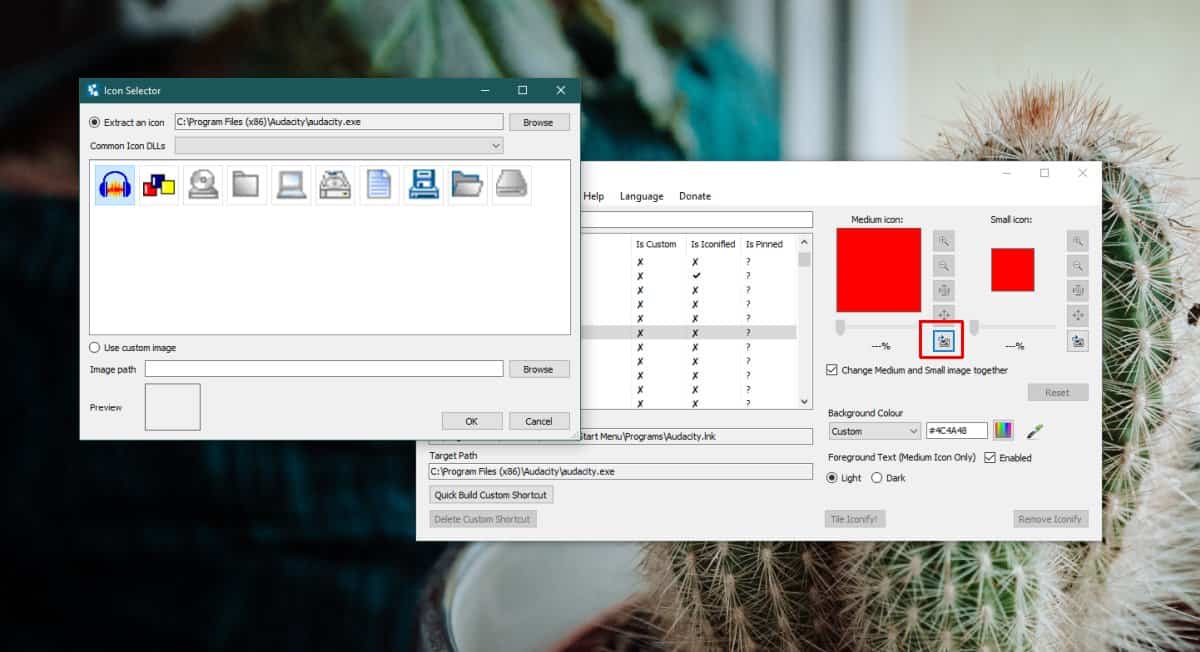
Kun kuvake on lisätty, säädä kuvakkeen paikan haltijoiden alla olevaa liukusäädintä kuinka paljon kuvake täyttää ruudun. On hyvä varmistaa, että väri näkyy hiukan sen ympärillä.
Kun olet määrittänyt koon, napsautavärikoodikenttä, joka näkyy alla olevassa kuvakaappauksessa, ja kirjoita Käynnistä-valikon värin HEX-koodi. Napsauta Tile Iconify! -Painiketta kerran valittuasi teema. Sinun on napsautettava sitä molemmissa teemoissa.
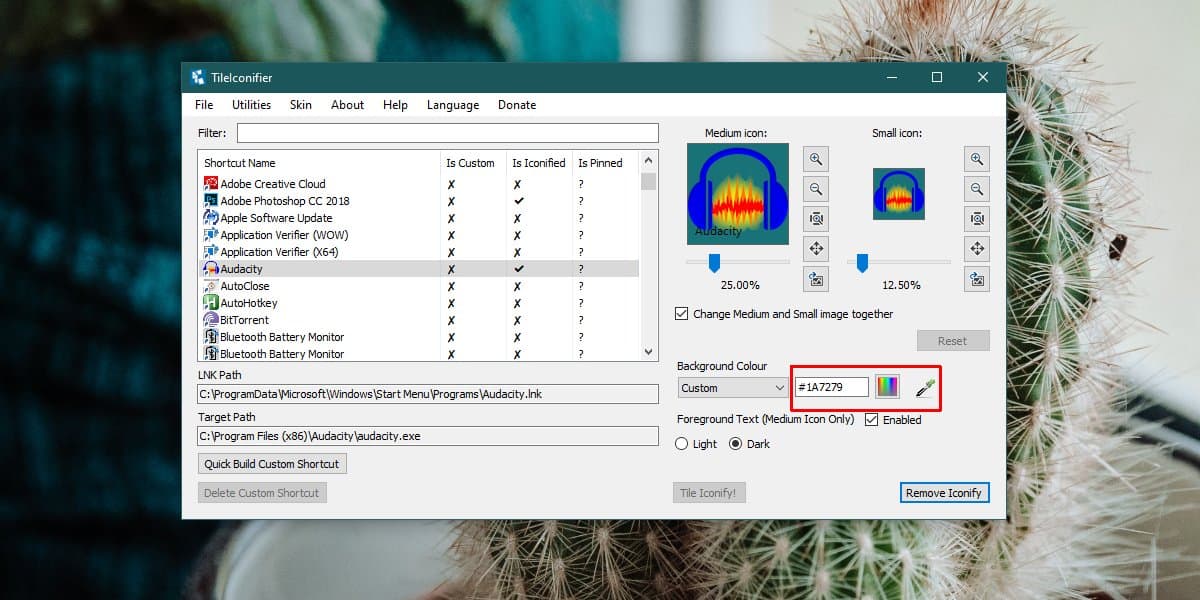
Vaihda UWP-sovellusruutu
Avaa TileIconifier ja siirry Utilitiesiinvalikkopalkki. Valitse Custom Shortcut Manager. Napsauta avautuvassa ikkunassa Luo uusi pikakuvake. Siirry Windows Store -välilehteen ja valitse yksi Käynnistä-valikkoon kiinnittämistä UWP-sovelluksista. Napsauta Luo pikakuvake.
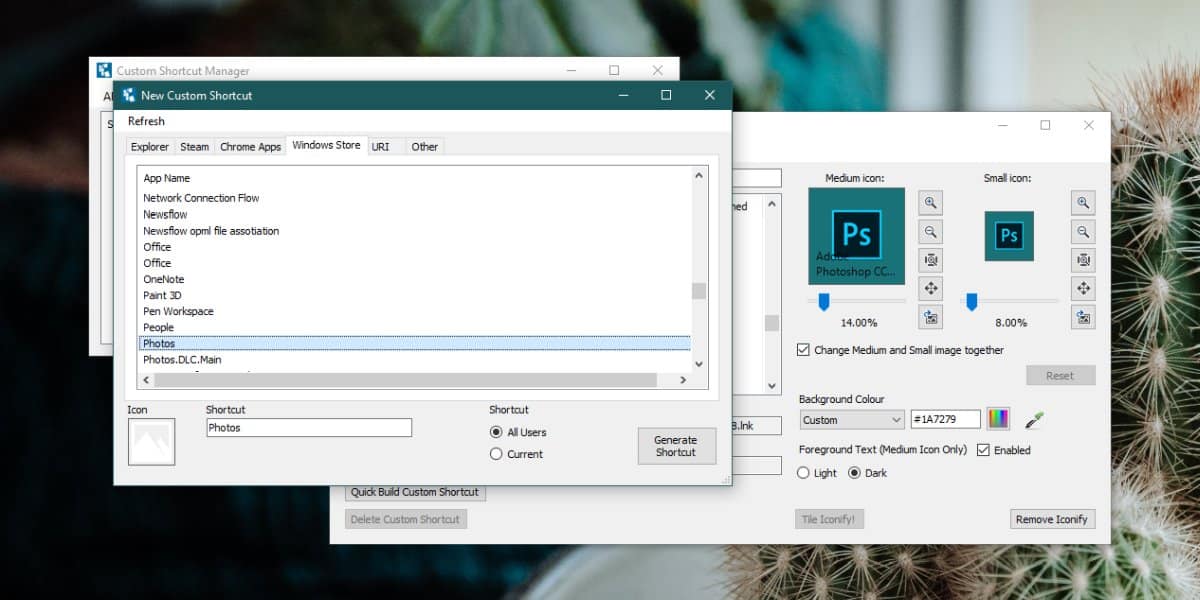
Kun pikakuvake on luotu, se näkyy työpöytäsovellusten luettelossa. Seuraa tätä prosessia työpöytäsovelluksissa tästä eteenpäin ja luo uusi laatta.
Kun laatta on luotu, se on kiinnitettävä Käynnistä-valikkoon. Tämä on tehtävä vain UWP-sovelluksissa.
Avaa Käynnistä-valikko ja irrota sovellusruutumuutit juuri laattaa kohteelle. Siirry sovellusluetteloosi ja TileIconifier-kohdasta löydät luomasi uuden pikakuvakkeen. Kiinnitä se Käynnistä-valikkoon.
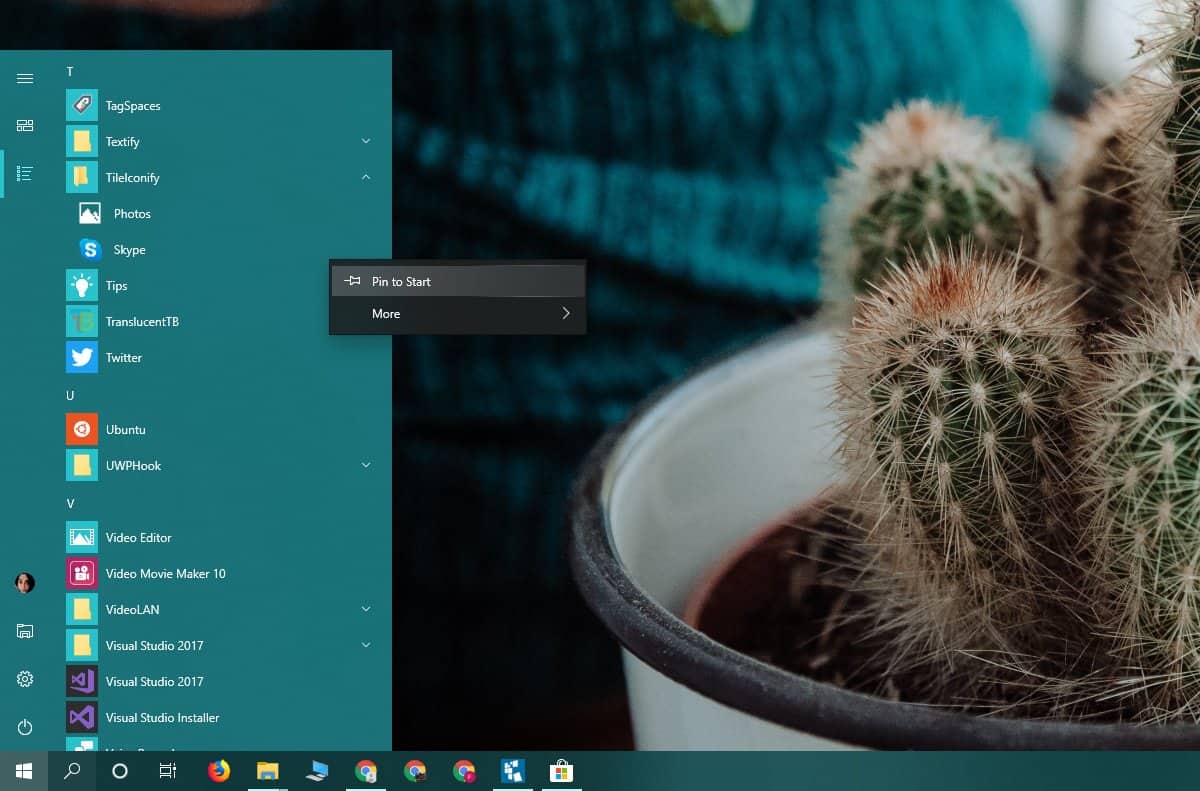
Toista tämä kaikille sovelluksillesi. Ne kaikki. Se vie aikaa, mutta voit päätyä jotain siistiä. Muista, että sinun ei tarvitse sovittaa väriä Käynnistä-valikkoon. Voit myös ristiriidassa sen kanssa.











Kommentit